Phần mềm eBH Thái Sơn kê khai bảo hiểm điện tử được nhiều công ty, doanh nghiệp lớn nhỏ sử dụng trong việc kê khai bảo hiểm. Phần mềm sẽ hỗ trợ các doanh nghiệp lập hồ sơ và thực hiện các giao dịch của bảo hiểm xã hội theo quy định. Mọi quá trình tham gia bảo hiểm xã hội của doanh nghiệp đều sẽ được quản lý chi tiết, đồng thời những hồ sơ đã kê khai cũng được lưu trữ hồ sơ. Phần mềm cũng hỗ trợ ký và nộp các bộ hồ sơ BHXH qua mạng, tiết kiệm thời gian và thao tác thực hiện. Bài viết dưới đây sẽ hướng dẫn bạn đọc cách cài đặt phần mềm eBH trên máy tính.
Hướng dẫn cài đặt eBH trên máy tính
Phần mềm hiện tại cho phép bạn đăng ký dùng thử với 2 bản là eBH Basic và eBH Pro. Bản eBH Basic phù hợp khi cài đặt trên máy tính đơn, với đơn vị lao động nhỏ và chỉ cần một người sử dụng phần mềm để kê khai BHXH. Còn với bản eBH Pro hoạt động theo mô hình máy chủ máy trạm, hỗ trợ nhiều người dùng trong mạng nội bộ của đơn vị, phù hợp với đơn vị có số lượng lao động lớn hoặc có nhiều người cùng sử dụng phần mềm để kê khai BHXH. Để cài được phần mềm này cần yêu cầu cài đặt hệ quản trị cơ sở dữ liệu SQL.
Bước 1:
Bạn truy cập link dưới đây để tải đúng phiên bản phần mềm mình cần xuống máy tính. Với bản Basic thì quá trình cài đặt rất đơn giản.
https://ebh.vn/tai-veVới bản Pro thì nhiều thao tác thực hiện hơn. Đầu tiên bạn nhấn vào file EBHProSetup.exe để tiến hành cài đặt. Nếu trường hợp phần mềm không cài đặt thì chúng ta sẽ nhấn vào file Autorun.exe.

Bước 2:
Lưu ý máy tính cần phải có Microsoft .Net Framework 3.5 trở lên. Nếu chưa có thì phần mềm sẽ thông báo tới bạn. Nếu đã có thì giao diện hiển thị như dưới đây. Chúng ta nhấn vào từng bước để thực hiện lần lượt.

Bước 3:
Trước hết máy tính sẽ cài đặt SQL Server 2008 R2 lên máy chủ hoặc máy chạy chương trình.
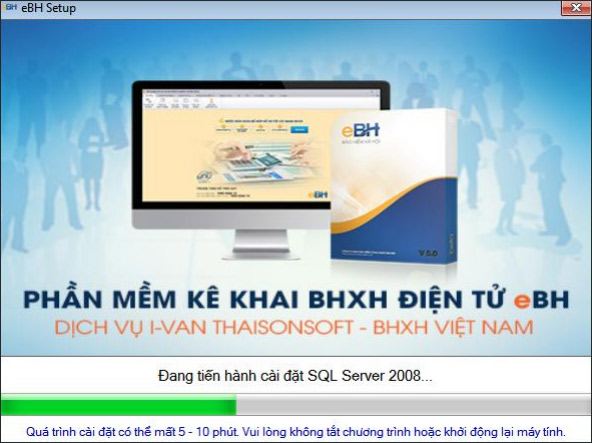
Bước 4:
Khi cài xong sẽ thực hiện bước tạo cơ sở dữ liệu trên máy tính cài SQL Server 2008 R2. Lưu ý chức năng này chỉ được thực hiện trên máy chủ, máy lưu trữ dữ liệu, máy cài SQL Server 2008 R2. Giao diện tạo cơ sở dữ liệu sẽ mặc định cài đặt ở ổ D với đường dẫn D:\SQLDatas.

Trường hợp lần đầu sử dụng EBH hoặc muốn tạo ra một CSDL mới thì nhấn vào Tạo mới CSDL.

Nếu có sẵn CSDL trong hệ thống thì bạn sẽ được hỏi có muốn tạo lại hay không.

Bước 5:
Sau đó nhấn vào bước 3 trong giao diện cài đặt trên eBH để cài đặt phần mềm trên máy tính. Nhấn chọn thư mục cài đặt chương trình rồi nhấn Next. Như vậy bạn đã hoàn thành xong việc cài đặt phần mềm.

Hướng dẫn đăng ký eBH kê khai bảo hiểm
Bước 1:
Mở phần mềm eBH rồi nhập đầy đủ các thông tin của doanh nghiệp rồi nhấn Ghi bên dưới.

Sau đó chúng ta kiểm tra lại các thông tin đã đăng ký rồi nhấn Xác nhận ở bên dưới.

Bước 2:
Hiển thị thông tin để bạn nhập thông tin tài khoản giao dịch. Chúng ta nhập mật khẩu rồi điền thông tin chữ ký số. Cuối cùng nhấn Đăng ký bên dưới để hoàn thành mọi thao tác đăng ký tài khoản trên eBH.

Như vậy mỗi lần bạn kê khai bảo hiểm thì cần nhập thông tin cá nhân gồm tên và mật khẩu rồi nhấn Truy cập để tiến hành kê khai.

Xem thêm:
 Công nghệ
Công nghệ  AI
AI  Windows
Windows  iPhone
iPhone  Android
Android  Học IT
Học IT  Download
Download  Tiện ích
Tiện ích  Khoa học
Khoa học  Game
Game  Làng CN
Làng CN  Ứng dụng
Ứng dụng 
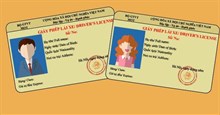




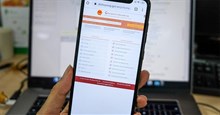












 Linux
Linux  Đồng hồ thông minh
Đồng hồ thông minh  macOS
macOS  Chụp ảnh - Quay phim
Chụp ảnh - Quay phim  Thủ thuật SEO
Thủ thuật SEO  Phần cứng
Phần cứng  Kiến thức cơ bản
Kiến thức cơ bản  Lập trình
Lập trình  Dịch vụ công trực tuyến
Dịch vụ công trực tuyến  Dịch vụ nhà mạng
Dịch vụ nhà mạng  Quiz công nghệ
Quiz công nghệ  Microsoft Word 2016
Microsoft Word 2016  Microsoft Word 2013
Microsoft Word 2013  Microsoft Word 2007
Microsoft Word 2007  Microsoft Excel 2019
Microsoft Excel 2019  Microsoft Excel 2016
Microsoft Excel 2016  Microsoft PowerPoint 2019
Microsoft PowerPoint 2019  Google Sheets
Google Sheets  Học Photoshop
Học Photoshop  Lập trình Scratch
Lập trình Scratch  Bootstrap
Bootstrap  Năng suất
Năng suất  Game - Trò chơi
Game - Trò chơi  Hệ thống
Hệ thống  Thiết kế & Đồ họa
Thiết kế & Đồ họa  Internet
Internet  Bảo mật, Antivirus
Bảo mật, Antivirus  Doanh nghiệp
Doanh nghiệp  Ảnh & Video
Ảnh & Video  Giải trí & Âm nhạc
Giải trí & Âm nhạc  Mạng xã hội
Mạng xã hội  Lập trình
Lập trình  Giáo dục - Học tập
Giáo dục - Học tập  Lối sống
Lối sống  Tài chính & Mua sắm
Tài chính & Mua sắm  AI Trí tuệ nhân tạo
AI Trí tuệ nhân tạo  ChatGPT
ChatGPT  Gemini
Gemini  Điện máy
Điện máy  Tivi
Tivi  Tủ lạnh
Tủ lạnh  Điều hòa
Điều hòa  Máy giặt
Máy giặt  Cuộc sống
Cuộc sống  TOP
TOP  Kỹ năng
Kỹ năng  Món ngon mỗi ngày
Món ngon mỗi ngày  Nuôi dạy con
Nuôi dạy con  Mẹo vặt
Mẹo vặt  Phim ảnh, Truyện
Phim ảnh, Truyện  Làm đẹp
Làm đẹp  DIY - Handmade
DIY - Handmade  Du lịch
Du lịch  Quà tặng
Quà tặng  Giải trí
Giải trí  Là gì?
Là gì?  Nhà đẹp
Nhà đẹp  Giáng sinh - Noel
Giáng sinh - Noel  Hướng dẫn
Hướng dẫn  Ô tô, Xe máy
Ô tô, Xe máy  Tấn công mạng
Tấn công mạng  Chuyện công nghệ
Chuyện công nghệ  Công nghệ mới
Công nghệ mới  Trí tuệ Thiên tài
Trí tuệ Thiên tài